CAD图纸中的表格如何导出到excel表格
1、安装任意版本CAD。小编是CAD2010。

2、前提是CAD安装有TrueTable。(如果没有可以评论小编呦)
打开任意CAD文件。

3、点击进入第一行,显示“输出到Excel”。
注意此版本是试用版,只输出表格前10行。

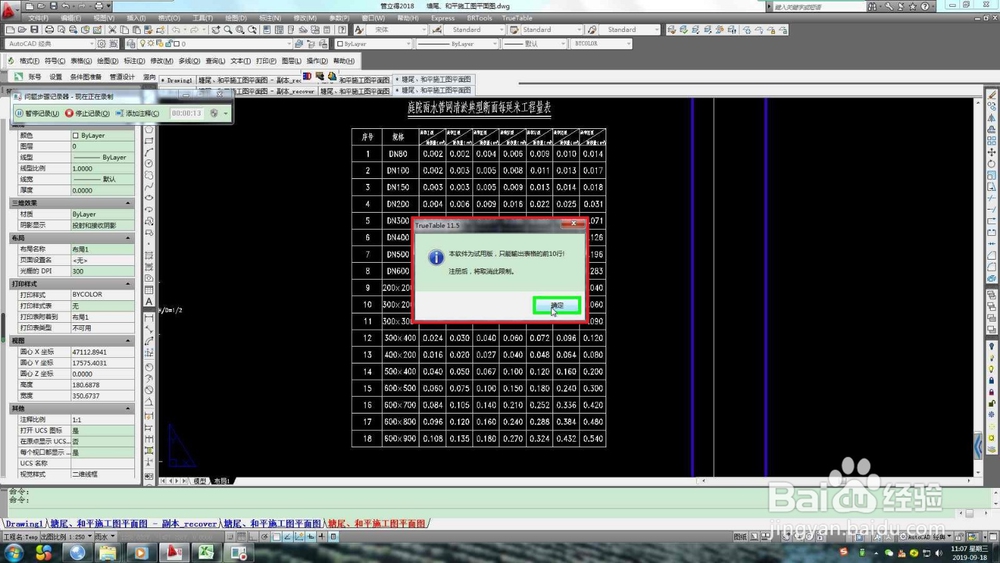
4、点击进入第二行,显示“输出到WPS”。
注意此版本是试用版,只输出表格前10行。
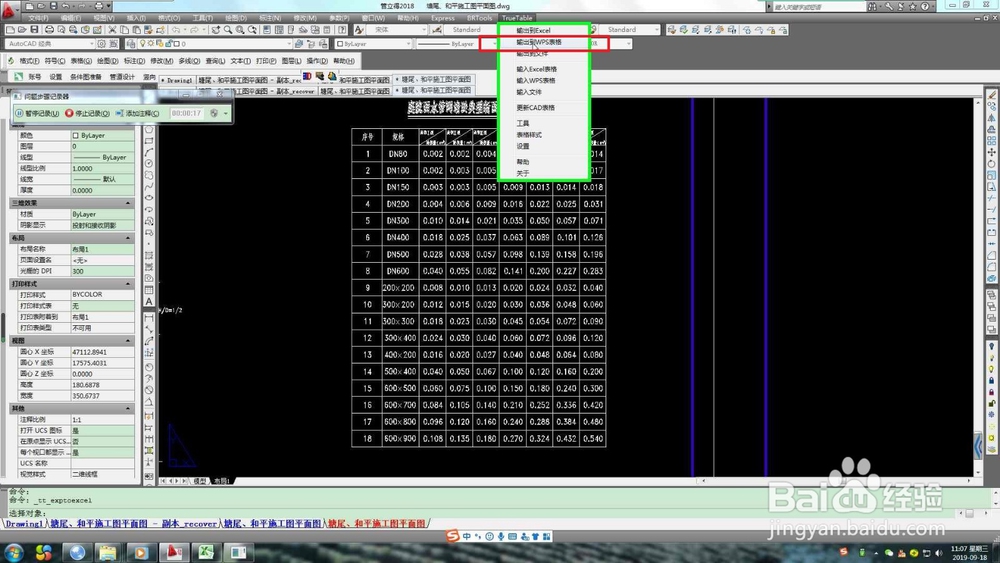
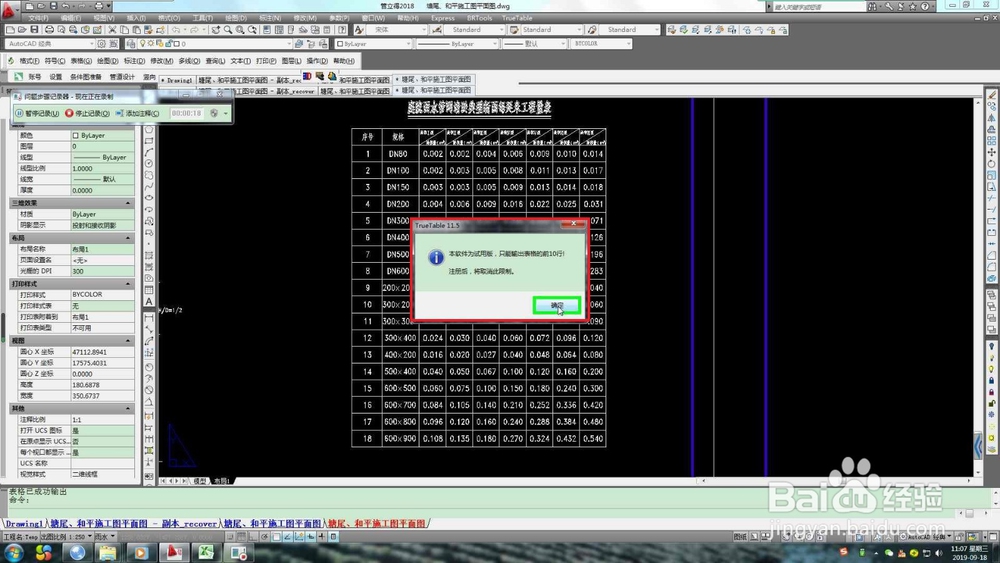
5、现在调整表格到10行的位置。


6、打开win图标。点击启动excel2010。
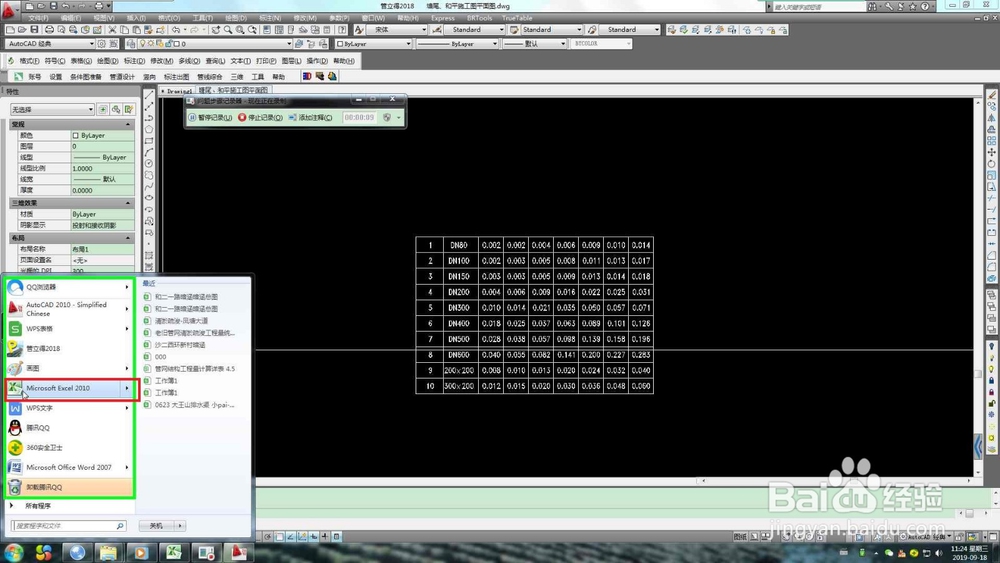
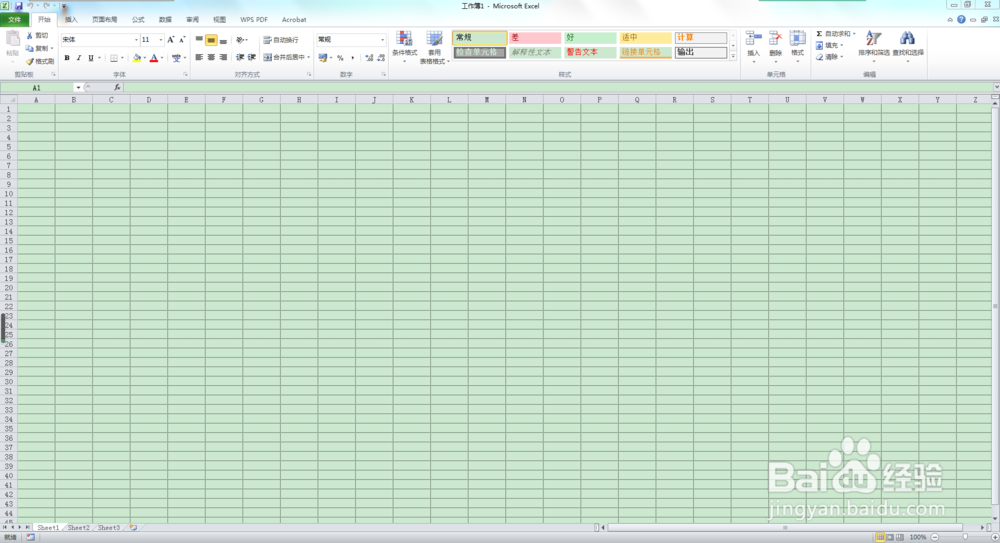
7、点击TrueTable,“输出到Excel”,框选表格(呈虚线状态)。

8、随即点击回车或者空格。出现“成功输出”,即转化完毕。
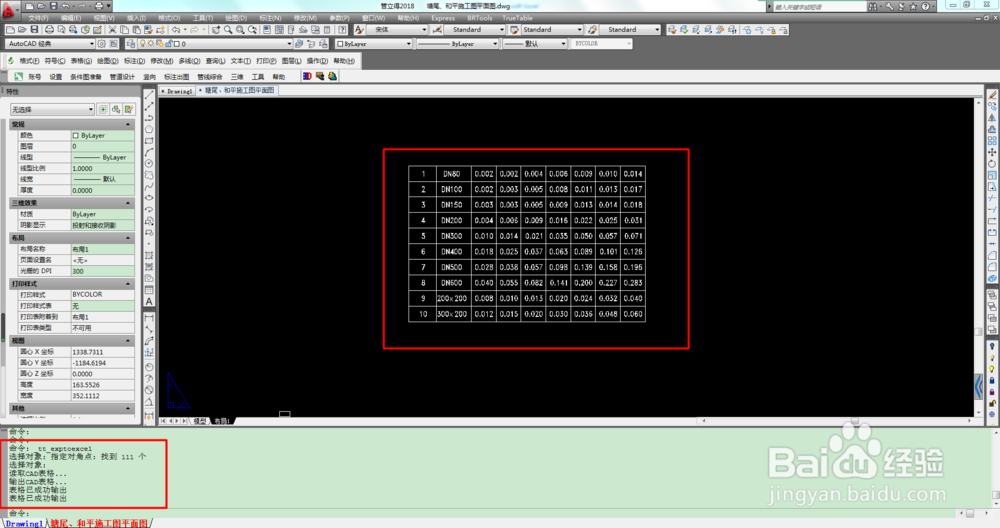
9、打开刚刚打开的空白excel里查看。刚刚CAD表格内容已经进入excel里了。

10、对比一下,是不是很清楚。这样就可以随意编辑。
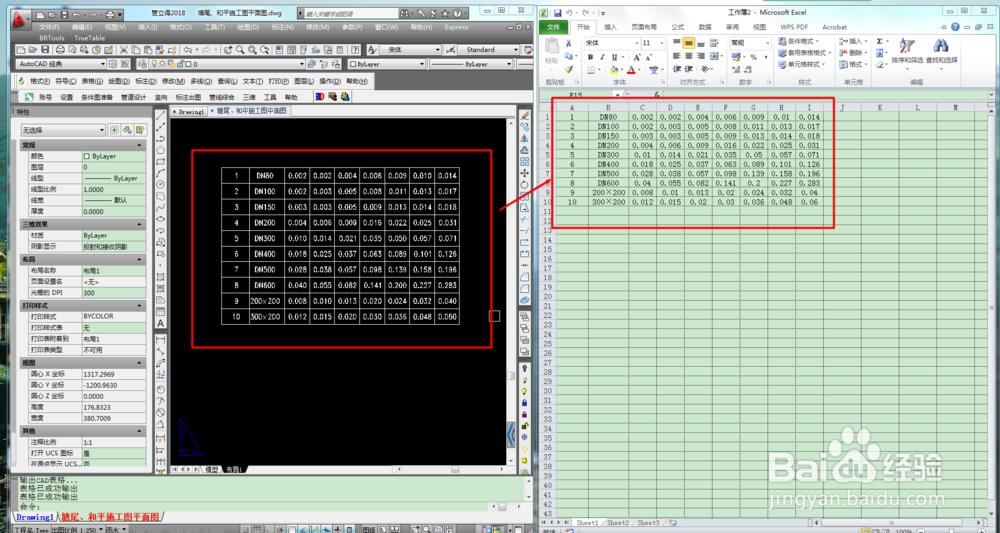
声明:本网站引用、摘录或转载内容仅供网站访问者交流或参考,不代表本站立场,如存在版权或非法内容,请联系站长删除,联系邮箱:site.kefu@qq.com。